Βιβλίο 3.2. Εισαγωγή και επεξεργασία εικόνων και κειμένου (δείγμα)
- 3.2.1a. Εικόνα εξωφύλλου - Προσθήκη
- 3.2.1b. Εικόνα εξωφύλλου - Δημιουργία Seagreen colour swatch από χρώμα της εικόνας
- 3.2.2a. Κείμενο teaser - ορισμός Light Yellow tint swatch
- 3.2.2b. Κείμενο teaser - Προσθήκη
- 3.2.3a. Κείμενο Masthead - Προσθήκη
- 3.2.3b. Κείμενο Masthead - kerning
- 3.2.3c. Κείμενο Masthead - Εφαρμογή Χρωμάτων
- 3.2.4. Προσθήκη Γραμμής Κειμένου
- 3.2.5. Προσθήκη Γραμμής Ημερομηνίας
- 3.2.6. Προσθήκη Outer Glow effect σε κείμενο
3.2.1b. Εικόνα εξωφύλλου - Δημιουργία Seagreen colour swatch από χρώμα της εικόνας
Για να δημιουργήσετε χρωματική αρμονία σε ένα σχέδιο, μια δημοφιλής πρακτική είναι να πάρετε ένα χρώμα από μια εικόνα και να το χρησιμοποιήσετε σε άλλα στοιχεία της σελίδας. Αυτό το κάνατε νωρίτερα στο project με την αφίσα, όταν κάνατε δειγματοληψία χρωμάτων
από ένα γραφικό υπερ-ήρωα και το εφαρμόσατε σε κείμενο. Αυτή η σχεδίαση εξωφύλλου θα χρησιμοποιήσει ένα μοβ χρώμα από την εικόνα για ορισμένα στοιχεία που θα προσθέσετε αργότερα.
1. Ανοίξτε το Swatches panel.
2. Ενεργοποιήστε το εργαλείο Eyedropper από το Tools panel (ή απλώς πατώντας το πλήκτρο [I] για να ενεργοποιήσετε το εργαλείο Eyedropper).

3. Κάντε κλικ σε μια σκούρα πράσινη περιοχή της εικόνας με το εργαλείο Eyedropper.
Tips
- Να θυμάστε ότι το εργαλείο Eyedropper ενδέχεται να μην είναι άμεσα ορατό στο Tools panel, επειδή είναι ομαδοποιημένο με το εργαλείο Color Theme και το εργαλείο Measure. Και μην συγχέετε το εργαλείο σταγονόμετρου με το παρόμοιο εργαλείο Color Theme.
- Εάν το εργαλείο σταγονόμετρου δεν πάρει ένα χρώμα, βεβαιωθείτε ότι δεν έχει επιλεγεί τίποτα (επιλέξτε μενού Edit > Deselect All) και προσπαθήστε ξανά.
- Για να καταργήσετε τα περιεχόμενα του εργαλείου σταγονόμετρου και να παραλάβετε χαρακτηριστικά από άλλο αντικείμενο, κάντε Alt+click(Windows) ή Option+click (macOS) στο άλλο αντικείμενο.
4. Επιλέξτε New Color Swatch από το μενού του Swatches pane ώστε να δημιουργηθεί νέο swatch από το επιλεγμένο χρώμα.
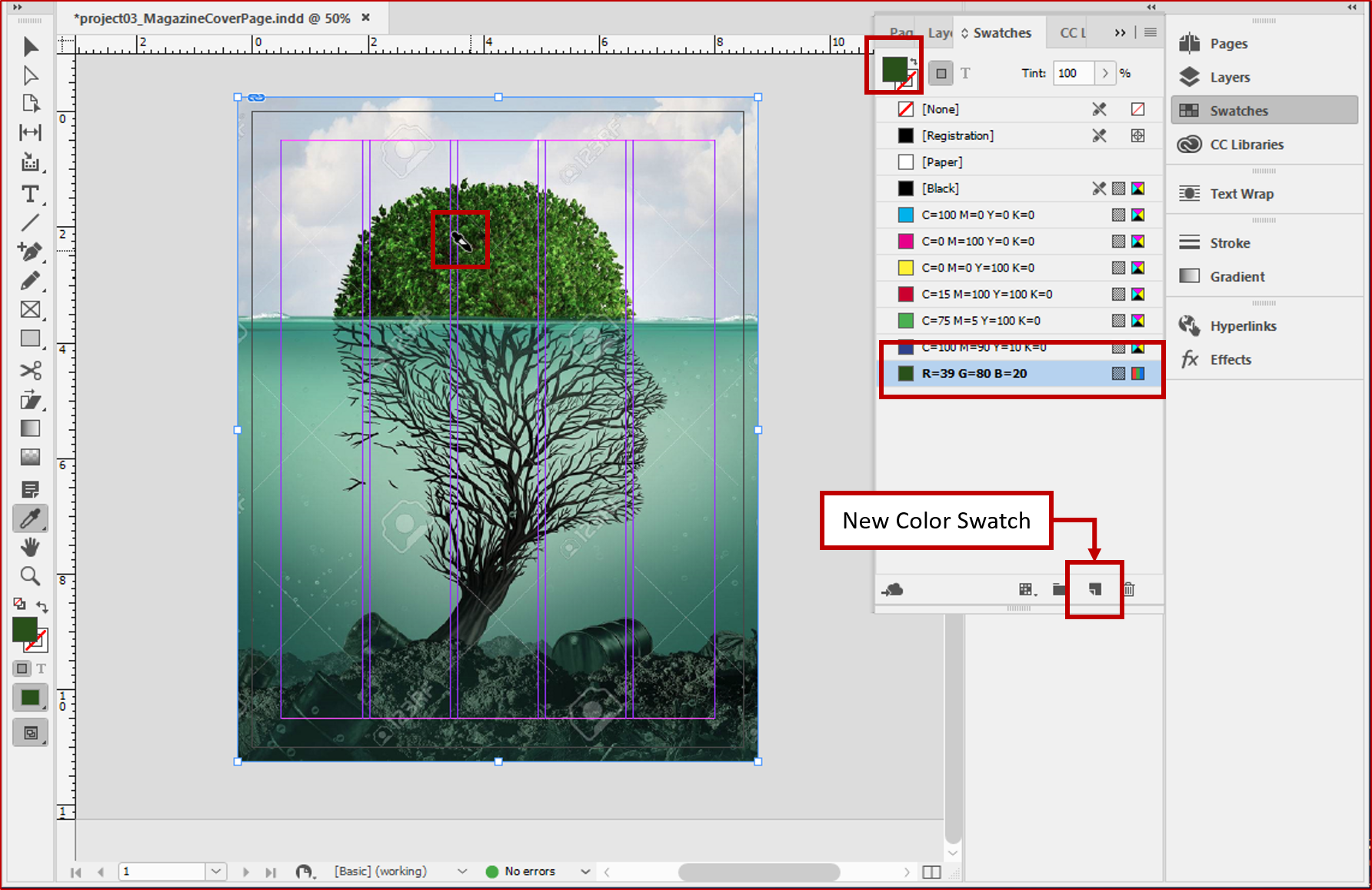
5. Κάντε διπλό κλικ στο νέο swatch που έχει δημιουργηθεί ώστε να ανοίξει το π.δ. Swatch Options:
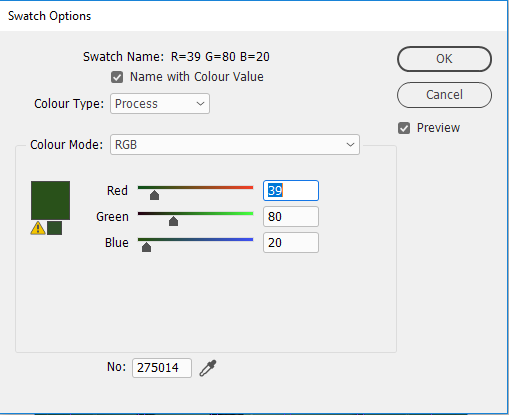
Το χρώμα του δείγματος μπορεί να είναι ένα σημείο εκκίνησης για το χρώμα που θα θέλατε να χρησιμοποιήσετε - στο παράθυρο διαλόγου New Color Swatch, μπορείτε να προσαρμόσετε τις τιμές χρώματος που καθορίζουν το δείγμα.
- Εισάγετε τις παρακάτω χρωματικές τιμές:
- Cyan: 67%
- Magenta: 0%
- Yellow: 37%
- Black: 45%
- Καταργήστε την επιλογή του Add to CC Library (αν είναι απαραίτητο).
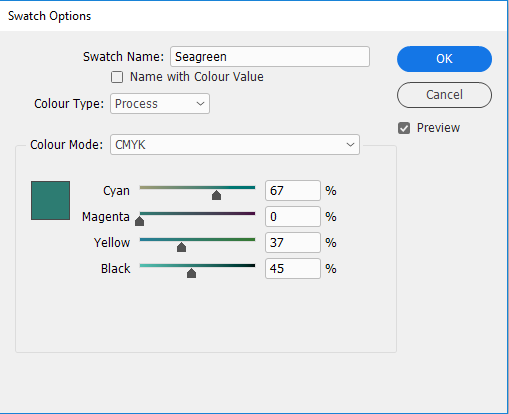
- Κάντε κλικ στο κουμπί ΟΚ.
6. Παρατηρήστε ότι το νέο χρώμα Seagreen έχει προστεθεί στο Swatches panel.
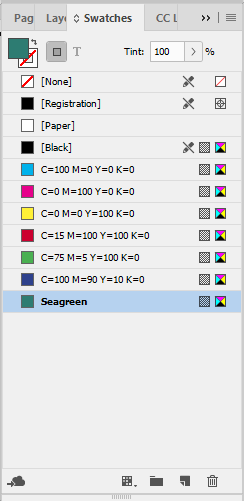
7. Αποθηκεύστε το έγγραφο.
Με την εικόνα εξωφύλλου στη θέση της και ένα νέο δείγμα χρώματος που βασίζεται στην εικόνα, έχετε θέσει γερά θεμέλια για τη συνέχεια του project.